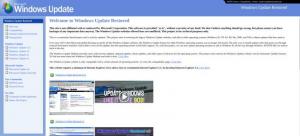Slik legger du til oppgavelinjeklokke på sekundær skjerm i Windows 11
Slik viser du oppgavelinjeklokken på den sekundære skjermen i Windows 11. Som standard viser den nye oppgavelinjen bare klokken på den primære skjermen som er koblet til datamaskinen. Mens Windows 10 hadde klokker på hver tilkoblede skjerm på oppgavelinjen.
Windows 11 kommer med en redesignet oppgavelinje. Med den er alle løpende apper og festede snarveier, inkludert Start-knappen, plassert i midten. Brukeren kan deaktiver den sentrerte ikonjusteringen i Innstillinger-appen.
Microsoft har gjort endringen for å forbedre brukervennligheten til Windows med store skjermer. Med ikoner i skjermsenteret er det nå lettere å nå apper på skjermer med høy oppløsning.
Noen brukere ønsker imidlertid ikke justeringene som gjøres på oppgavelinjen velkommen. Den nye oppgavelinjen gjør at du trener opp muskelminnet ditt, og bryter retningslinjene for brukergrensesnittet som ble brukt i flere tiår før Windows 11. Dessuten "hopper" Start-knappen på oppgavelinjen avhengig av hvor mange apper du har festet og åpnet.
En annen uheldig endring i oppgavelinjen er mangel på klokken på noen av de ekstra oppgavelinjene. Hvis du kobler mer enn én skjerm til din Windows 11-enhet, vil du bare ha klokken på den primære skjermen. ElevenClock-appen med åpen kildekode er en løsning for det problemet.
Legg til oppgavelinjeklokke til den sekundære skjermen i Windows 11
- Last ned den nyeste ElevenClock-versjonen fra GitHub.
- Kjør installasjonsprogrammet
ElevenClock. Installer.exeog følg trinnene. - Etter at du har startet appen, vil klokkeslettet og datoen vises på den sekundære oppgavelinjen på den andre skjermen.
Fra versjon 1.6 og utover respekterer appen registerinnstillingene til vise sekunder i skuffen.
ElevenClock-funksjoner
Nøkkelfunksjonene til ElevenClock-appen er som følger.
- Støtter alle systemlokaliteter og tidsformater (den leser dem fra operativsystemet).
- Oppgavelinjeklokken vises på alle andre skjermer i tillegg til hovedskjermen.
- ElevenClock støtter det lyse og mørke temaet til Windows 11.
- Den kan vise sekunder (Windows 11s standardklokke kan ikke gjøre det).
- ElevenClock laster ned og installerer oppdateringer automatisk.
- Et klikk på klokken viser / skjuler varslene og kalenderen, på samme måte som standardklokken fungerer.
- Den støtter fullt ut HiDPi-skjermer.
- Støtter oppgavelinjer flyttet til toppen av skjermen.
Hvis du raskt dobbeltklikker på klokken i systemstatusfeltet, åpner nettstedet ElevenClock sin nettside. Appen er kodet i Python.
Vi kan bare håpe at Microsoft til slutt vil fikse denne irritasjonen og gjenopprette muligheten til å ha flere klokker på oppgavelinjen. Da vil det ikke være behov for tredjepartsapplikasjoner for dette.